リモートデスクトップ(RD)ライセンスを インストールする
文書番号:10088
リモートデスクトップサービス(RDS)ライセンスサーバーに ライセンスを追加する手順です。
【操作手順】
- キーボードの Windwos ロゴキーを押しながら「R」キーを押します。

クリックで拡大
- 「ファイル名を指定して実行」ダイアログが起動します。
「control admintools」と入力して「OK」をクリックします。
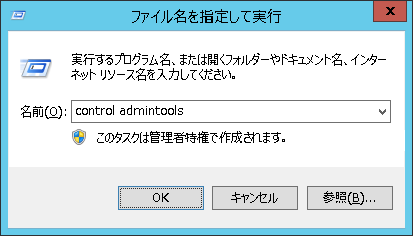
クリックで拡大 - 「管理ツール」が起動します。
「リモートデスクトップサービス」フォルダーを開きます。
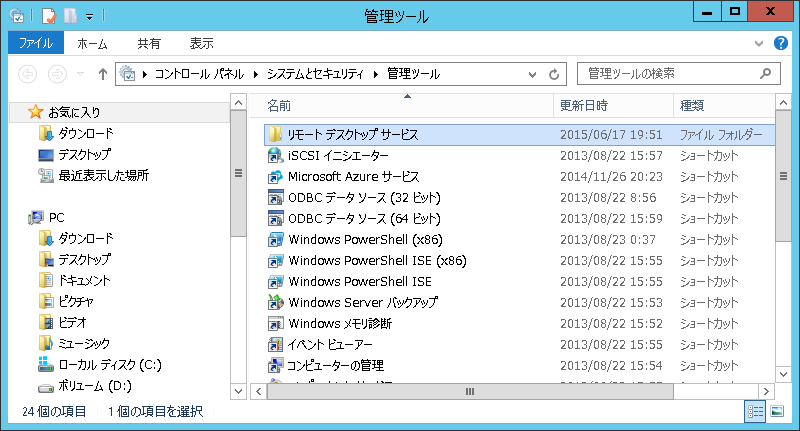
クリックで拡大 - 「リモートデスクトップ ライセンス マネージャー」をダブルクリックで起動します。
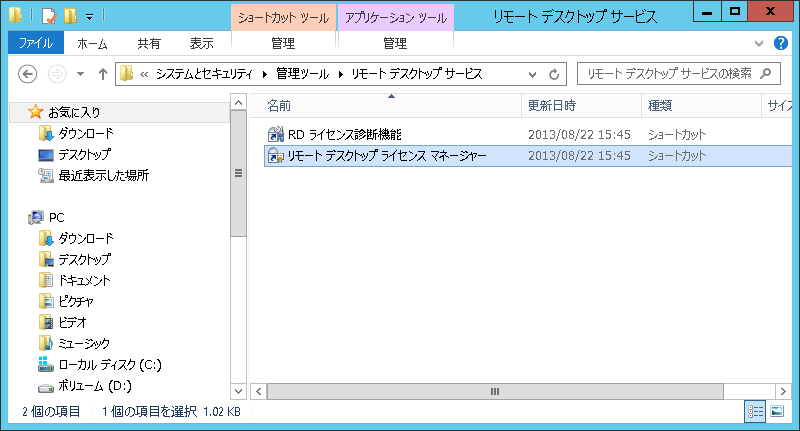
クリックで拡大 - 左ペインのツリーからライセンスを追加するサーバーを右クリックして「ライセンスのインストール」を選択します。

クリックで拡大 - ライセンスのインストール ウィザードが起動します。
「接続方法」の欄を確認します。 今回ライセンスを認証する方法と異なる場合は一度キャンセルし、ツリーからサーバー名を右クリックして「プロパティ」を開き、接続方法を変更しておきます。
※ライセンスの種類は次の画面で選択できます。
正しく選択されている場合は「次へ」をクリックします。
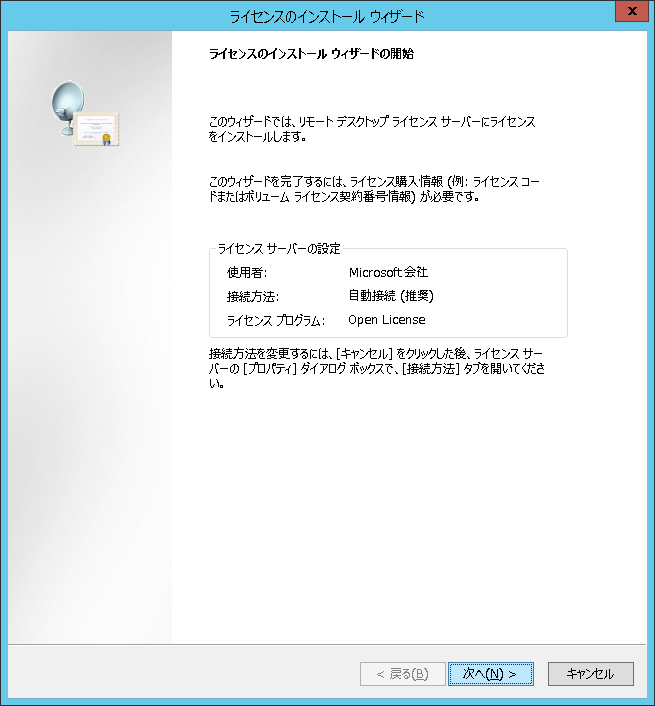
クリックで拡大 - 【ライセンス プログラム】
ライセンスの種類(購入方法の違い)を選択して「次へ」をクリックします。
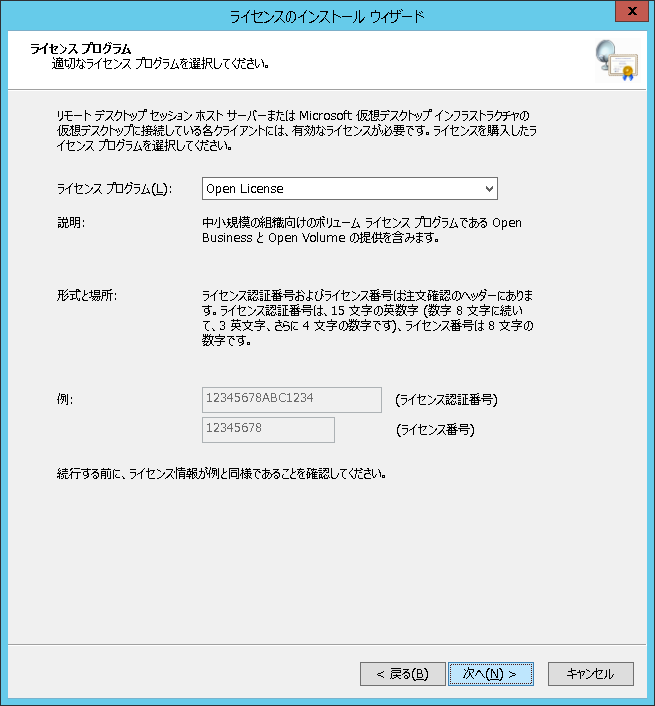
クリックで拡大 - 【ライセンス プログラム】
ライセンス番号などを入力します。
ライセンスプログラムの違いによって入力する項目が異なります。
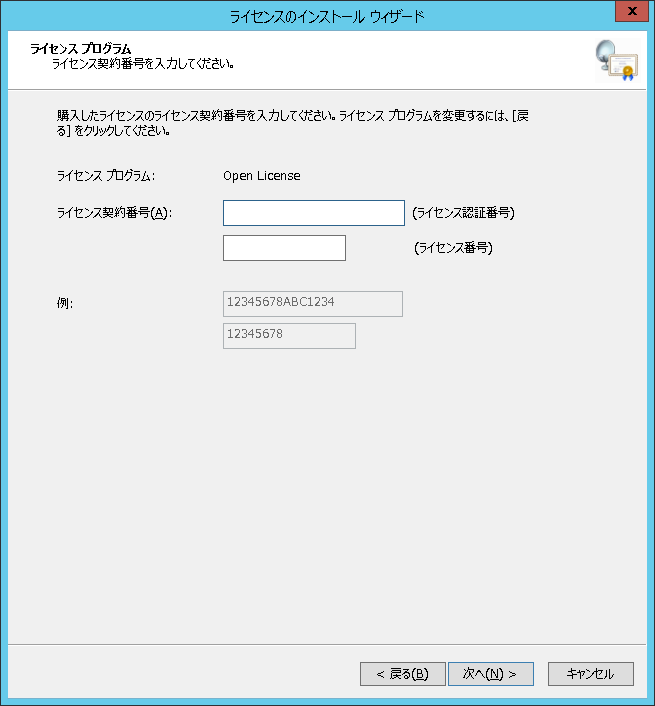
クリックで拡大 - 【製品バージョンとライセンスの種類】
サーバーのバージョン、ライセンスの種類(ユーザーライセンスか、接続デバイス数ライセンスか)と、インストールする(購入した)ライセンス数を入力して「次へ」をクリックします。
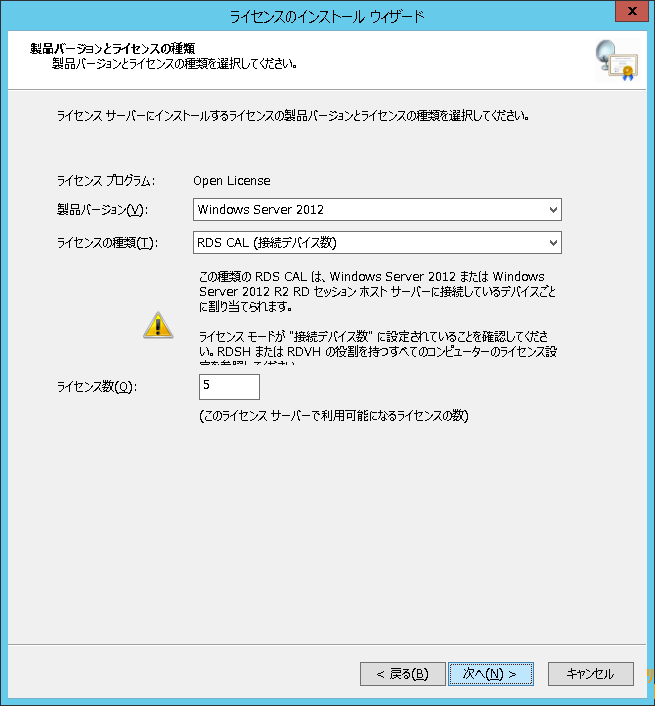
クリックで拡大 - インストール完了です。
「完了」ボタンをクリックしてウィザードを終了します。

クリックで拡大 - ライセンスの一覧に今登録したライセンスが表示されれば成功です。

クリックで拡大
s

